1、步骤一:打开一个excel表格,并选中需要填充的区域

2、步骤二:在菜单栏按照如下操作,“开始”--“条件格式”并点击
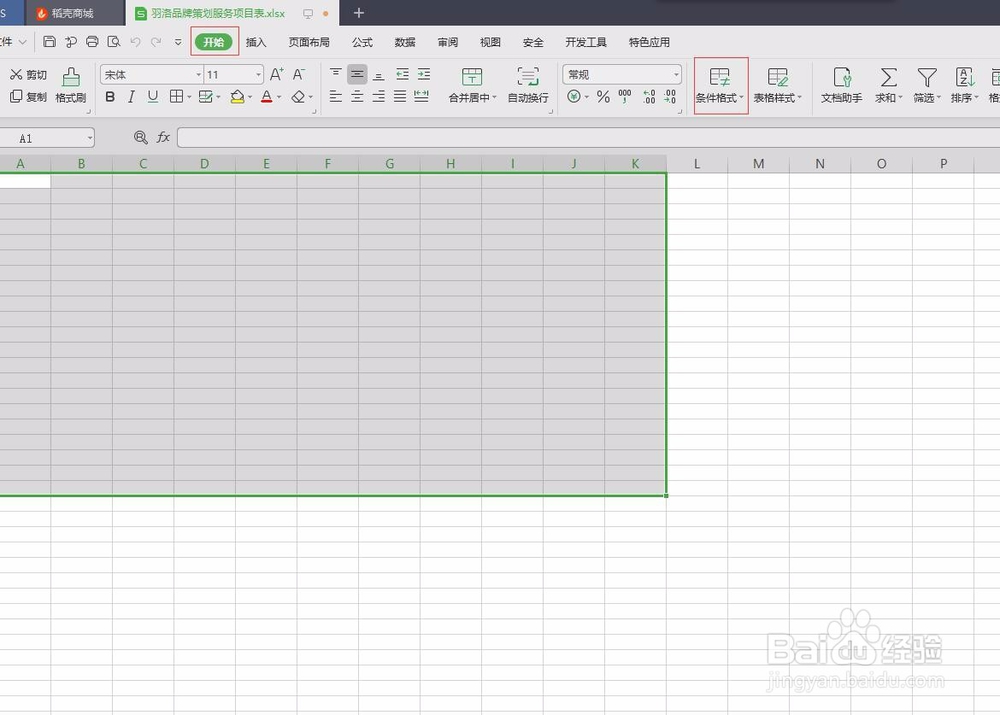
3、步骤三:点击后出现新的菜单栏选择“新建规则”并点击

4、步骤四:点击后出现的弹框中,寻找到“使用公式确定要设置格式的单元格”并点击

5、步骤三:输入公式=MOD( COLUMN(),2 )=1

6、步骤四:同时选择右下角格式,在格式中进行调整需要的颜色
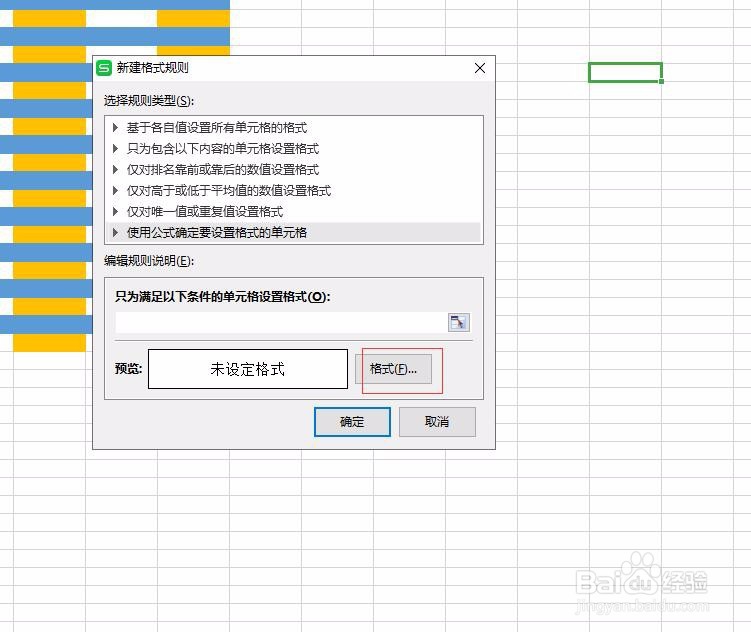

7、步骤五:重复操作步骤一和步骤二,在此输入公式=MOD( ROW(),2 )=0同时选择右下角格式,在格式中进行调整需要的颜色

